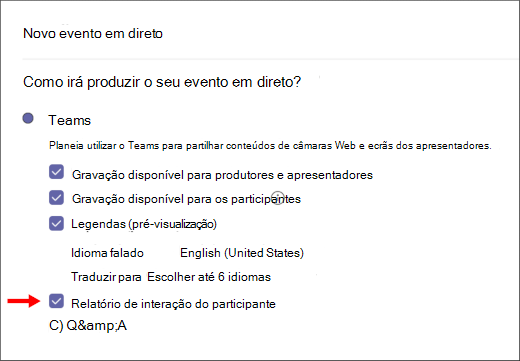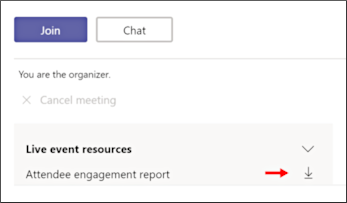Obter um relatório de engajamento do participante para um evento ao vivo do Microsoft Teams
Importante:
-
Para novas funcionalidades e experiências de eventos, experimente mudar para as câmaras municipais do Teams.
-
Para obter mais informações, leia esta mensagem de blogue.
Os relatórios de envolvimento dos participantes mostram quem se juntou e saiu de um evento em direto e quando, bem como outros dados sobre a experiência de cada participante. O relatório não inclui aqueles que assistiram à gravação do evento, nem o viram a pedido.
Observação: Os relatórios de envolvimento dos participantes incluem estas informações para produtores e apresentadores, bem como para todos os outros participantes.
Ativar a opção de relatório de cativação dos participantes
Durante o agendamento de um evento em direto, certifique-se de que marcar a caixa junto ao relatório de envolvimento do Participante na secção Como irá produzir o seu evento em direto? Caso contrário, o relatório não será gerado.
Veja como:
-
No Teams, selecione Calendário
-
Selecione Nova reunião > Evento em direto.
-
Adicione o título da reunião, as informações de data e hora e outros detalhes.
-
Convide pessoas para o seu evento e selecione Seguinte.
-
Na secção Como irá produzir o seu evento em direto?, marcar a caixa junto a Relatório de cativação dos participantes.
Transferir o relatório de envolvimento dos participantes
Após a conclusão do evento, selecione o ícone de transferência junto a Relatório de envolvimento do participante na secção Recursos de eventos em direto.
Utilizar o relatório de envolvimento dos participantes
O relatório será transferido no formato .CSV (valores separados por vírgulas), que pode ser aberto no Microsoft Excel ou em qualquer aplicação que suporte o formato .CSV.
Os valores listados no relatório podem incluir:
-
ID da Sessão: Um identificador exclusivo de cada sessão. No exemplo abaixo, as duas últimas linhas mostram quando a mesma sessão foi associada (iniciada) e, mais tarde, quando foi deixada (terminou).
-
ID do Participante: O nome de utilizador da sessão no formato de e-mail. (Dependendo das definições do evento em direto e do participante, isto pode estar em branco.)
-
Nome Completo: O nome do participante nesta sessão. (Dependendo das definições do evento em direto e do participante, isto pode estar em branco.)
-
UserAgent: identifica o browser do participante.
-
Carimbo de Data/Hora do Evento UTC: Apresenta a data e hora de cada item listado no .CSV. Os itens são apresentados por ordem ascendente quando ocorreram.
-
Ação:Indica se o participante aderiu ou saiu do evento em direto.
-
Função: Indica se o participante é um participante ou um membro da equipa de eventos, como um produtor ou um apresentador.
Observação: Os campos disponíveis no relatório de cativação dos participantes podem variar.
Neste exemplo, akanbi@contoso.com é membro da equipa de eventos. Junta-se ao evento e, em seguida, sai do evento nas horas indicadas no exemplo de .CSV abaixo.
A Ação de Associação e a Ação de saída estão etiquetadas com o mesmo ID de Sessão para indicar que são aproximadamente a mesma pessoa.
Observação: Os apresentadores anónimos não serão incluídos no relatório de envolvimento.